Совершение операций на складе ORTY
В системе склада ORTY вы можете совершать 4 типа операций:
- Поставка
- Перемещение
- Списание
- Производство
О том как совершать эти операции мы детальнее рассмотрим в этой статье.
Для того чтобы совершить любую из операций необходимо перейти в систему склада и выбрать соответствующий раздел:
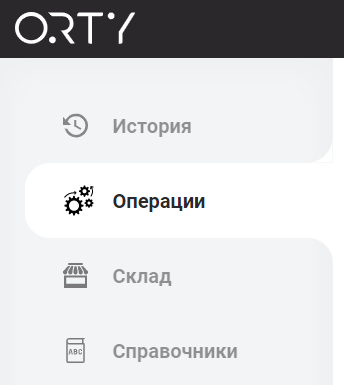
Поставка товаров в ORTY
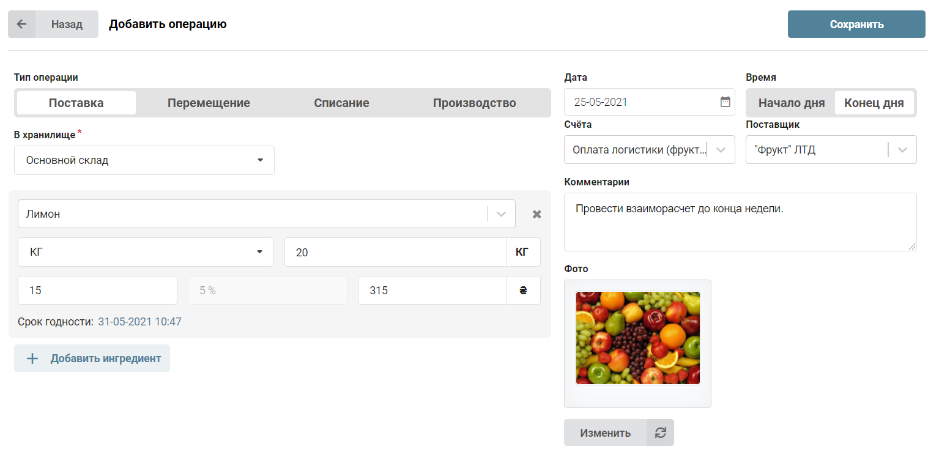
Для того чтобы совершить поставку, выбираем этот тип операции.
- Обязательно выбираем хранилище* в которое будет произведена поставка.
- Нажимаем на кнопку «+ Добавить ингредиент» и заполняем данные в появившейся карточке поставки:
- Выбираем нужный ингредиент, предварительно созданный в Справочниках, с инструкцией как это сделать можно ознакомится здесь.
- Тип фасовки системно проставляется в зависимости от того, какой вы указывали в карточке ингредиента при создании (кг/шт/л).
- Укажите цену за единицу товара и необходимое количество для поставки.
ОБРАТИТЕ ВНИМАНИЕ
При создании поставщика, вы указываете процентную ставку налога, которая будет:
- прописываться в поставке;
- влиять на итоговую среднюю стоимость данного ингредиента на складе;
- влиять на себестоимость ингредиента в технической карточке блюда.
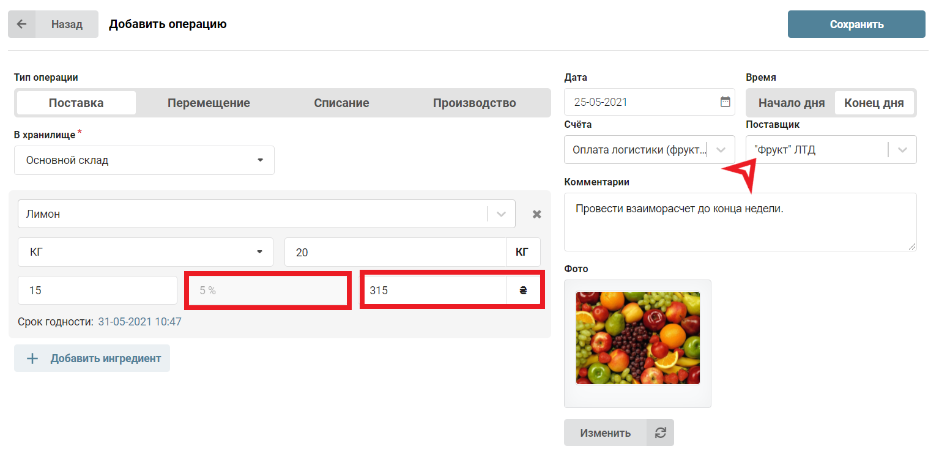
- К каждому ингредиенту вы можете «Указать срок годности», выбрав период в календаре.
- Укажите дату поставки, отметив ее в календаре.
- Выберите приблизительное время (начало или конец рабочего дня*) — поставка прибавиться в истории к общему количеству ингредиентов на начало или на конец дня.
ОБРАТИТЕ ВНИМАНИЕ
Начало или конец рабочего дня* — влияет на то, в какой момент будет поставлен товар на склад. До начала движений (инвентаризации, продаж, списаний и т.д.) или после них в рамках выбранного дня, и соответственно на пересчёт средней цены по товару.
- Добавьте созданные счета по данному поставщику (как создать счёт можно узнать здесь).
- Добавьте комментарий, колеги из других департаментов (бухгалтерия, логистика) смогут его видеть.
- Вы также можете прикрепить фото поставленного товара.
Перемещение товаров в ORTY
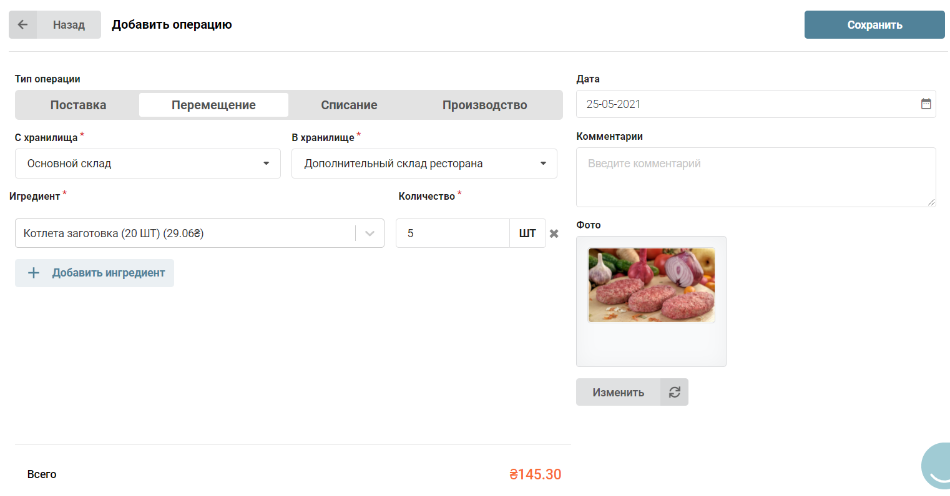
Для того чтобы совершить перемещение, выбираем этот тип операции.
- Обязательно выбираем с какого хранилища* и куда* будет производится перемещение.
- Также необходимо выбрать ингредиент*, который вы хотите переместить и вписать нужное количество*.
ОБАРТИТЕ ВНИМАНИЕ
Вы можете выбрать только те ингредиенты, которые закреплены за хранилищем из которого вы планируете сделать перемещение.
Вы также можете совершить производство ингредиента запас которого минусовый (если вы разрешили минусовый запас при настройке хранилища) но в таком случае не будет списания денежных средств.
- Отметьте дату совершения операции в правой стороне карточки на календаре.
- Добавьте комментарий, колеги из других департаментов (бухгалтерия, логистика) смогут его видеть.
- Вы также можете прикрепить фото перемещаемого товара.
Списание товаров в ORTY
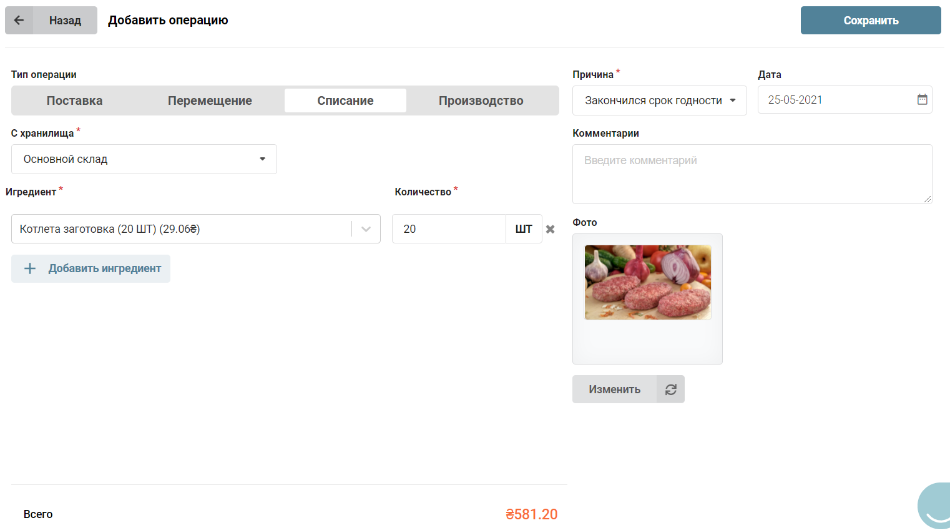
Для того чтобы совершить списание, выбираем этот тип операции.
- Обязательно выбираем с какого хранилища* будет производится списывание.
- Также необходимо выбрать ингредиент*, который вы хотите списать и отметить нужное количество*.
- Обязательно отметьте причину списания ингредиента.
- Выберите дату совершения списания в календаре.
- Добавьте комментарий, колеги из других департаментов (бухгалтерия, логистика) смогут его видеть.
- Вы также можете прикрепить фото списываемого товара.
Производство товаров в ORTY
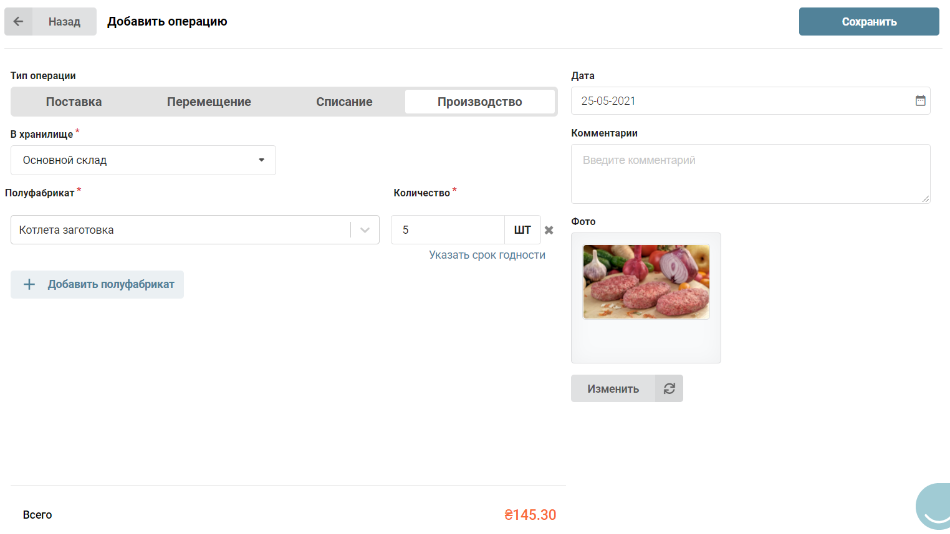
В момент сохранения операции, будет списано количество ингредиентов по техническим картам полуфабрикатов со склада на который производится это действие. Для того чтобы произвести товар, выбираем этот тип операции.
- Обязательно выбираем вкакое хранилище* будет определен произведенный продукт.
- Выберите созданный полуфабрикат (заготовку)*, который вы хотите приготовить и отметьте нужное вам количество*.
- Выберите дату совершения списания в календаре.
- Добавьте комментарий, колеги из других департаментов (бухгалтерия, логистика) смогут его видеть.
- Вы также можете прикрепить фото товара на готовку.
Фильтрация по операциях на складе

В разделе «Операции» вы можете отслеживать все проведенные операции по складам, а также применять фильтрацию по:
- Дате — выделите интересующий вас период (например месяц, квартал, неделя).
- Типу операций — вы можете выбрать «Все» операции или можете проверить произведенные списания продуктов например.
- Склад — в каких операциях участвовало то или иное хранилище.
- Поставщик — отфильтруйте интересующие вас компании или физические лица, которые поставляют вам товары.
- Ингредиент — отфильтруйте операции по конкретному ингредиенту.


